Como resolver o problema do Windows 11 Iniciar menu não responder - Passos fáceis
O menu Iniciar no Windows 11 é diferente do menu Iniciar no Windows 10 em muitos aspectos, mas uma coisa que os dois têm em comum é que por vezes nem sempre funcionam. O menu Iniciar no Windows 11 por vezes deixa de responder ou "pisca", ou seja, abre-se e fecha-se rapidamente quando os utilizadores carregam no botão Iniciar.
Fixar o menu Iniciar do Windows 11 sem resposta
O menu Iniciar sem resposta pode ser uma casualidade. Se deixar o seu sistema ligado o tempo todo, certos processos podem estar inactivos e entrar em estado de erro. Reinicie o seu sistema primeiro. Se o problema persistir, verifique as soluções abaixo.
1. Reinicie o processo de arranque
O menu Iniciar é o seu próprio processo desde o Windows 10. Reinicie-o e poderá resolver o problema.
- Tapa naGuinhe + R atalho de teclado para abrir a caixa de corrida.
- Na caixa de execução, enter taskmgr.exe na caixa de execução e bater Entre em para abrir o gestor de tarefas.
- Vá para o separador Processos.
- Seleccionar o Iniciar processo e clicar no botão End Task No canto inferior direito.
- o o processo recomeçará em alguns segundos.

2. editar o registo
A Microsoft tem uma solução para este problema, mas remonta a quando o Windows 11 estava em beta. Pode funcionar se ainda se vir o problema na versão estável do Windows 11.
- AbertoPonto de comando com direitos de administrador.
- Executar este comando:
reg delete HKCUSOFTWAREMicrosoftWindowsCurrentVersionIrisService /f && shutdown -r -t 0 - Você o sistema reiniciará e o problema deverá ser resolvido.
3. Actualizar o driver gráfico
Os utilizadores da versão estável do Windows 11 que têm um menu de arranque sem resposta corrigiram o problema através da actualização do driver gráfico.
- Aberto Dispositivo administrador.
- para expandir adaptadores de exibição.
- clique direito na placa gráfica integrada e seleccione Update Driver.
- Procurar online para actualizações do condutor.
- Instalar actualizações do driver disponível e reiniciar o sistema.

4. instalar actualizações do Windows
Os utilizadores do Windows 11 corrigiram o menu Iniciar sem resposta, instalando a actualização KB5006746. Está disponível através de actualizações do Windows, por isso tudo o que precisa de fazer é verificar se há actualizações e instalar o KB5006746 se este estiver disponível.
- Abrir a aplicação Configurações com o atalho de teclado Win + I.
- Vá para Atualização das janelas.
- Cheque para actualizações.
- Download e instalar o Update KB5006746.
- Reiniciar o sistema.
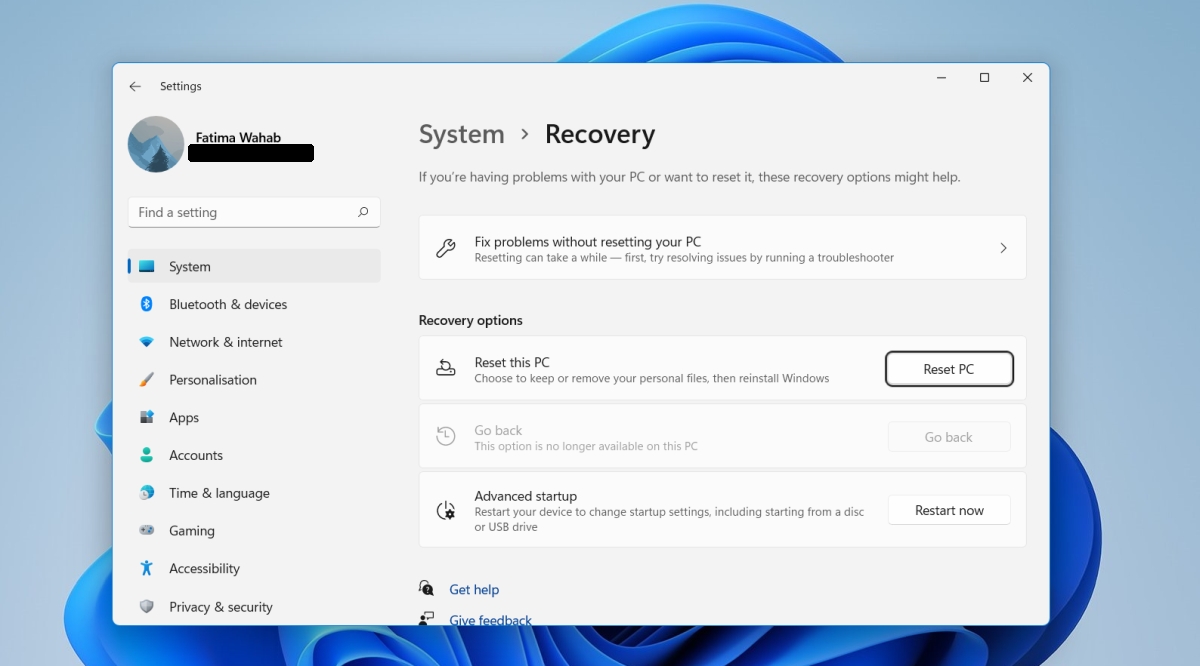
conclusão
O menu Iniciar é muito mais estável no Windows 11 em comparação com a forma como o Windows 10 foi inicialmente lançado. Para a maioria das pessoas, a actualização do driver gráfico ou a instalação da referida actualização resolve o problema. Se tudo o resto falhar, pode criar uma nova conta de utilizador e terá um menu Iniciar a funcionar.